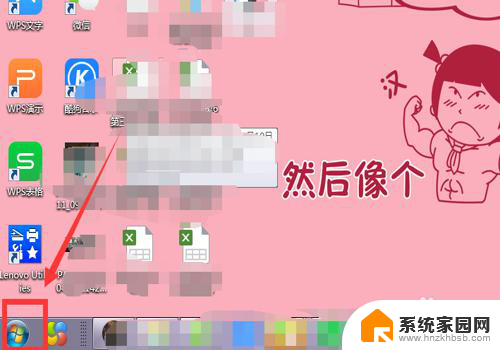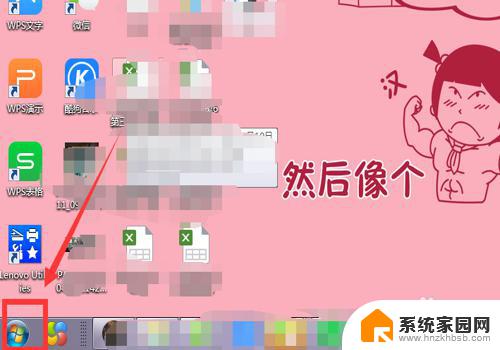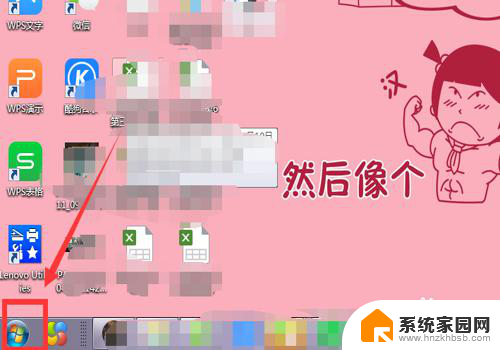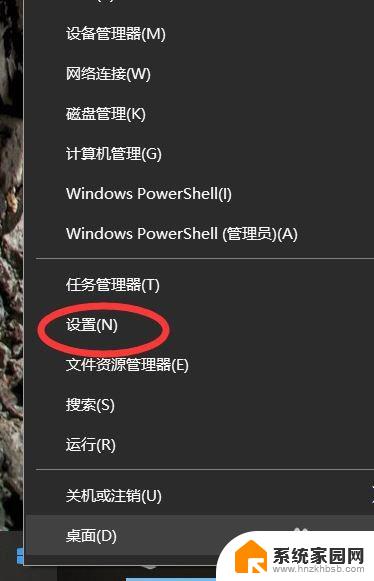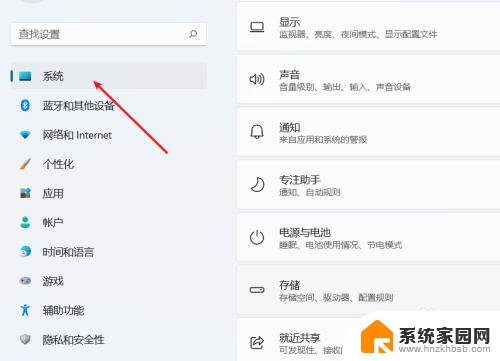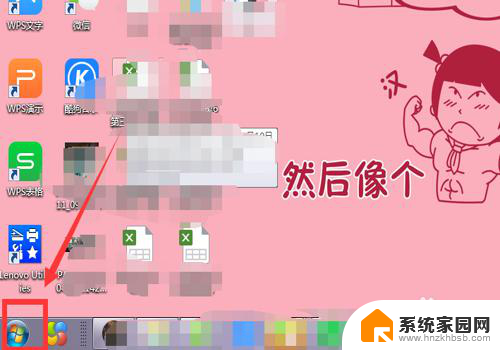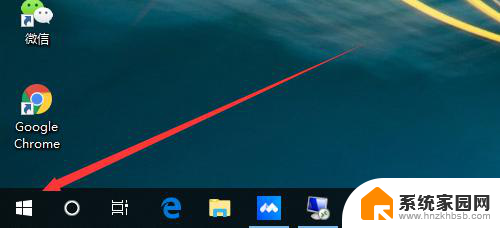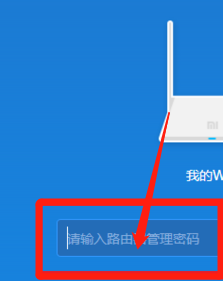笔记本显示要激活windows 如何解决电脑激活Windows的问题
笔记本显示要激活windows,在使用笔记本电脑时,我们有时会遇到需要激活Windows的问题,当我们打开电脑后,可能会看到一个提示,要求我们激活操作系统。这时很多人可能会感到困惑,不知道应该如何解决这个问题。不用担心解决电脑激活Windows的问题并不难。下面我将为大家介绍一些解决方法,帮助大家轻松激活电脑的操作系统。
操作方法:
1.点击主页面左下角的【开始】图标。
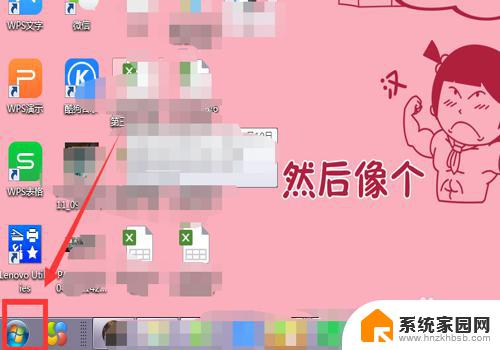
2.选中【计算机】。
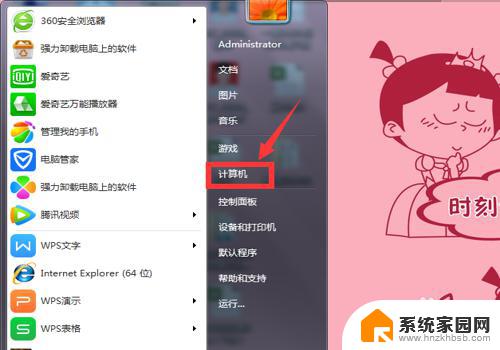
3.在弹出的页面,选中【系统属性】。
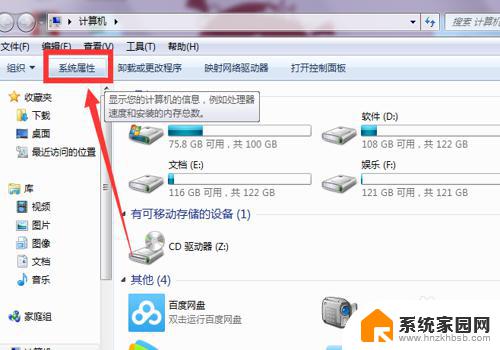
4.在系统属性下拉页面最后找到【Windows激活】。
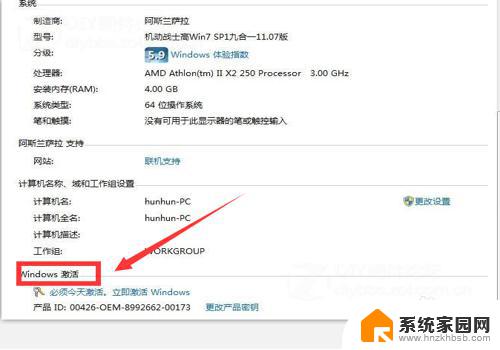
5.选择下方的【必须今天激活,激活Windows】。
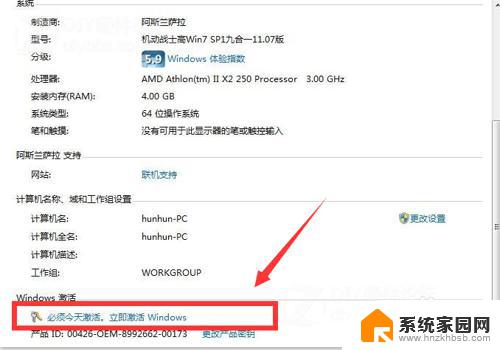
6.在弹出界面,根据提示,输入【密匙】。
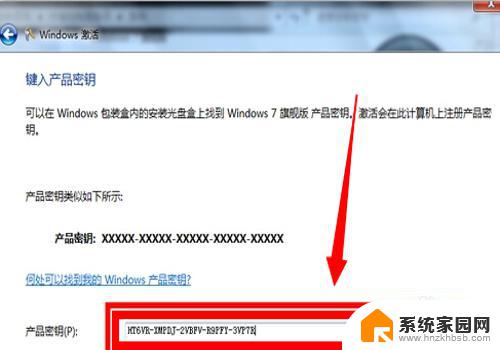
7.进入属【正在激活状态】
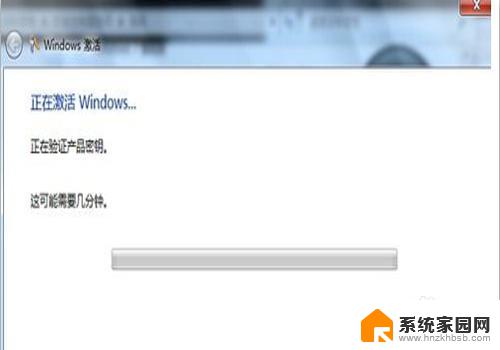
8.在激活完成后,弹出的提示对话框中选中【是】。
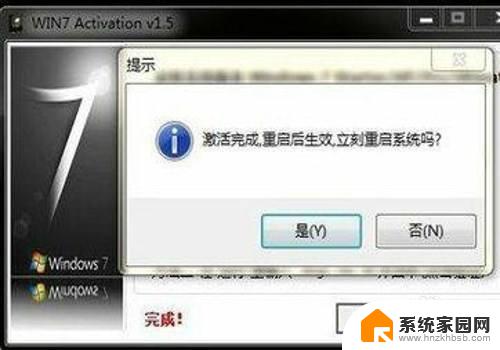
9.重启电脑后,再次查看,显示【Windows已激活】,就成功了。
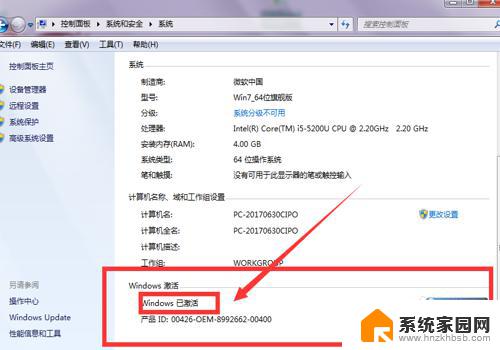
10.总结:1、点击主页面左下角的【开始】图标。2、选中【计算机】。3、在弹出的页面,选中【系统属性】。4、在系统属性下拉页面最后找到【Windows激活】。5、选择下方的【必须今天激活,激活Windows】。6、在弹出界面,根据提示,输入【密匙】。7、进入属【正在激活状态】8、在激活完成后,弹出的提示对话框中选中【是】。
9、重启电脑后,再次查看,显示【Windows已激活】,就成功了。
以上是笔记本显示需要激活Windows的全部内容,如果您还有疑问,可以按照小编的方法进行操作,希望这能帮到大家。